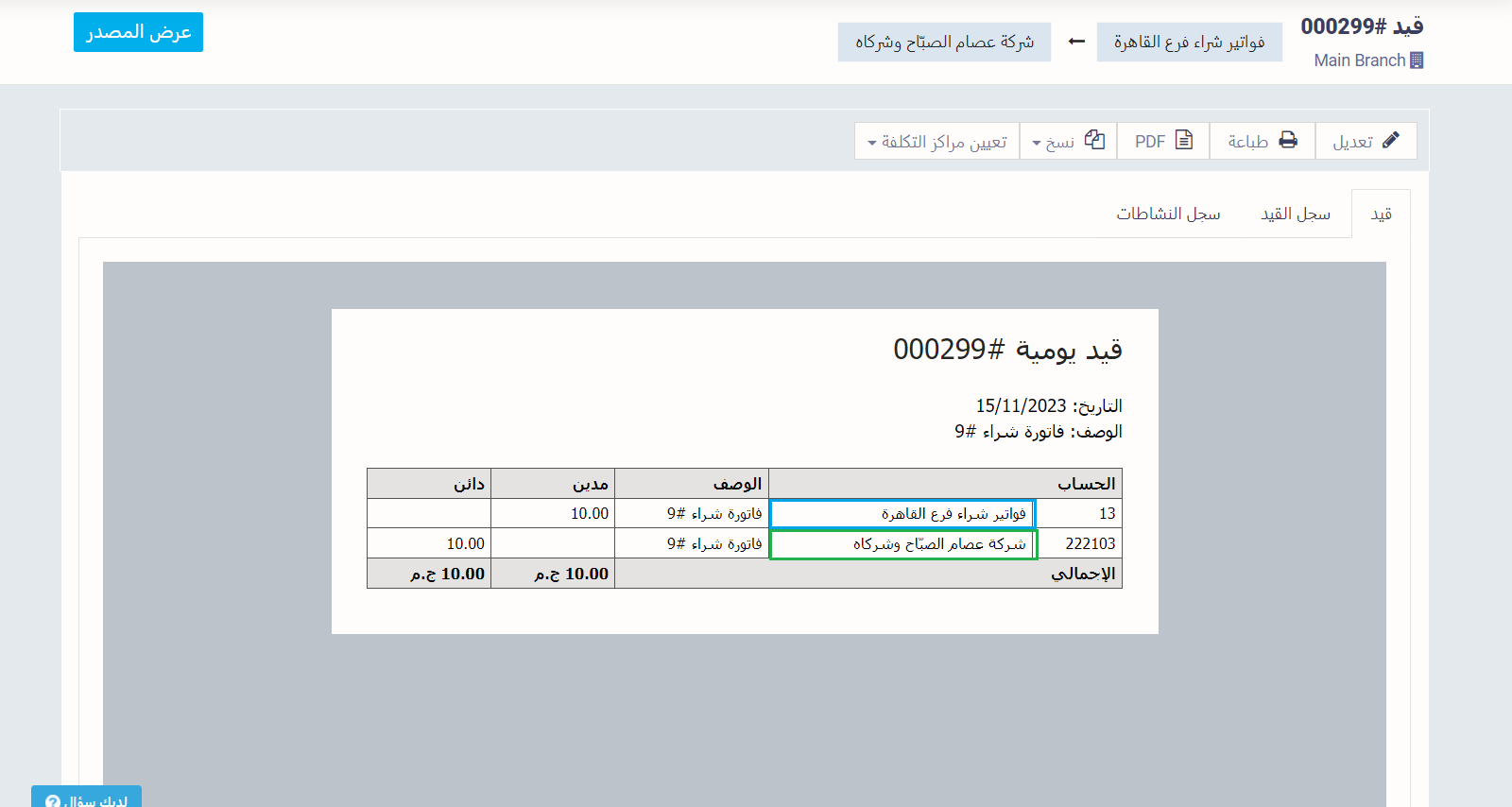توجيه حساب المشتريات
دليل الحسابات على دفترة مُعًّد مسبقًا ليناسب معظم مجالات العمل، وهناك حساب رئيسي للمشتريات يسمى “حساب المشتريات” يتم توجيه القيود منه بشكل رئيسي، لكن قد تتطلب بعض الأعمال إنشاء أكثر من حساب مشتريات يتم توجيه القيود منهم عند إنشاء فاتورة المشتريات بحسب المناسب لكل فاتورة. إليك الخطوات في هذا الدليل.
تفعيل تطبيق المشتريات وتطبيق الحسابات
لاتخاذ خطوة توجيه الحسابات لا بد من تفعيل كلٍ من تطبيق المشتريات وتطبيق الحسابات العامة لدينا في الحساب. يمكنك الاستعانة بـ الرابطين التاليين للقيام بهذه الخطوة:
دليل تفعيل تطبيق المشتريات.
دليل تفعيل تطبيق الحسابات العامة.
ضبط الإعدادات اللازمة لتوجيه حساب المشتريات
مع الإعدادات الافتراضية للنظام يتم توجيه الحساب الافتراضي “129 – المشتريات” ليكون القيد بالشكل التالي:
من ح/ المشتريات
إلى ح/ المورد (اسم المورد المختار في فاتورة المشتريات)
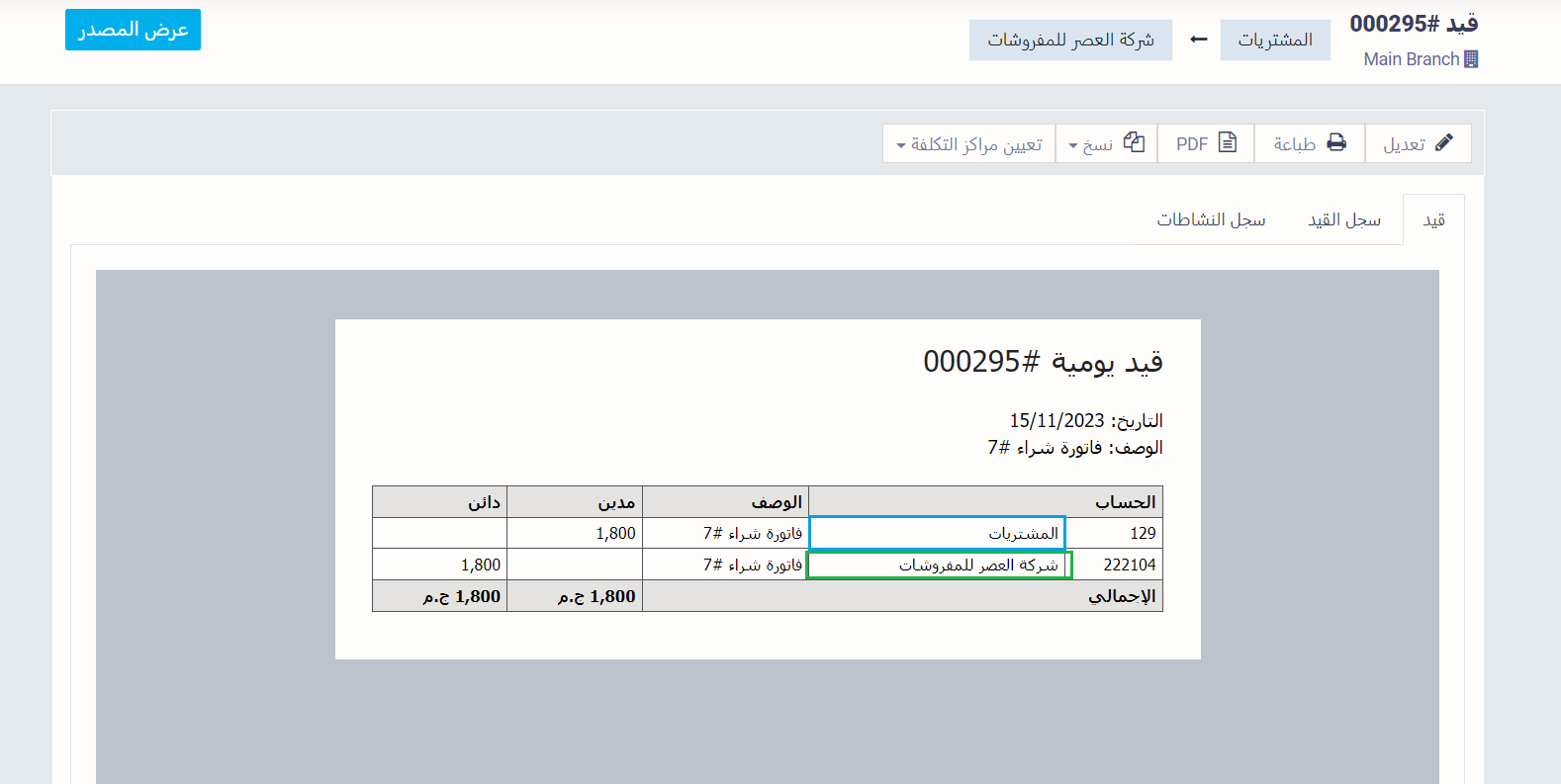
ولكي يتيح النظام اختيار حساب آخر لتوجيه فواتير المشتريات منه يجب تهيئة إعدادات توجيه حسابات المشتريات أولًا، وذلك بالضغط على “إعدادات الحسابات العامة” المنسدلة عن “الحسابات العامة” بالقائمة الرئيسية ثم الضغط على بطاقة “توجيه الحسابات”.
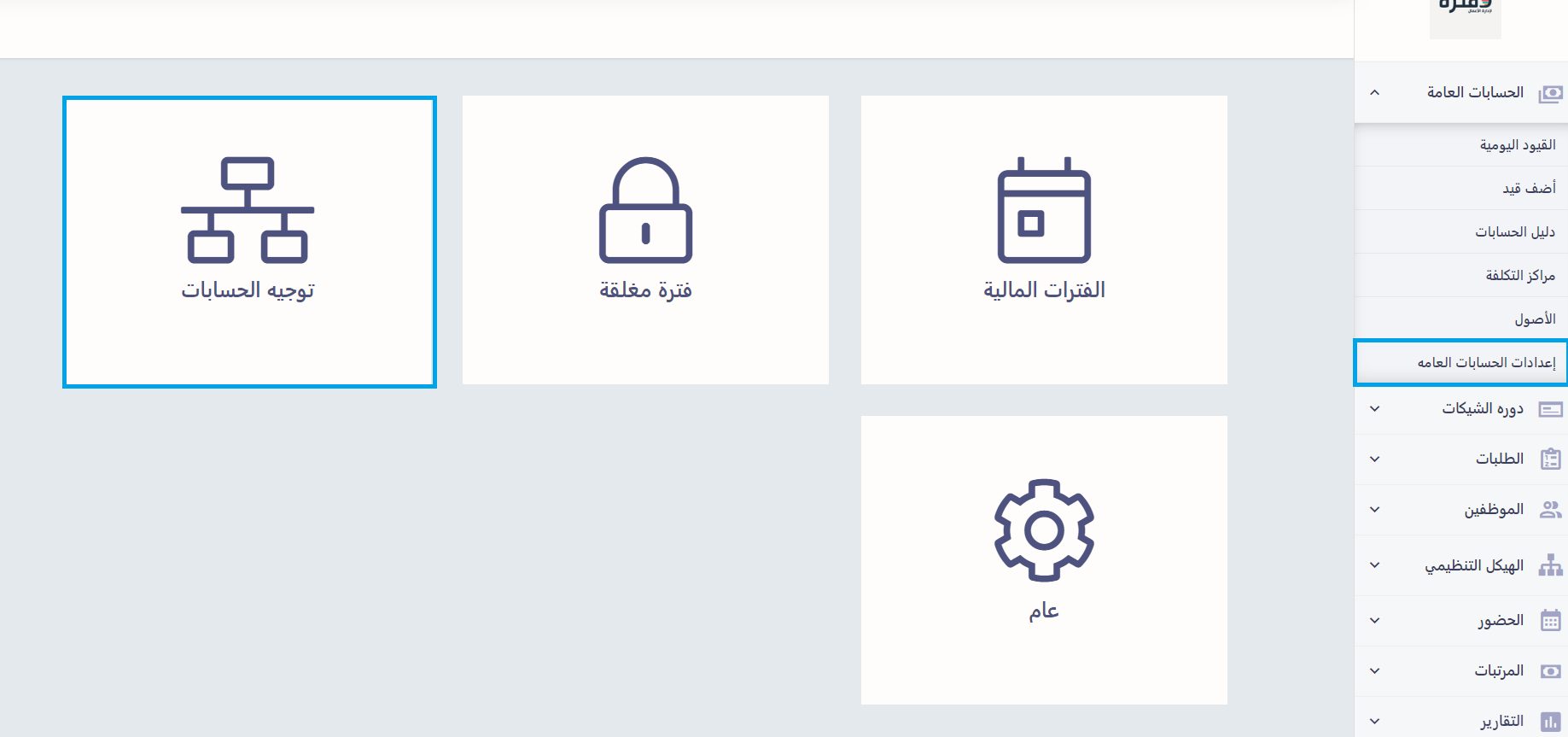
تجد عند الحسابات المتعلقة بالمشتريات الإعداد الافتراضي لنوع التوجيه “تعيين تلقائي”، حيث الحساب “المشتريات” افتراضيًا.
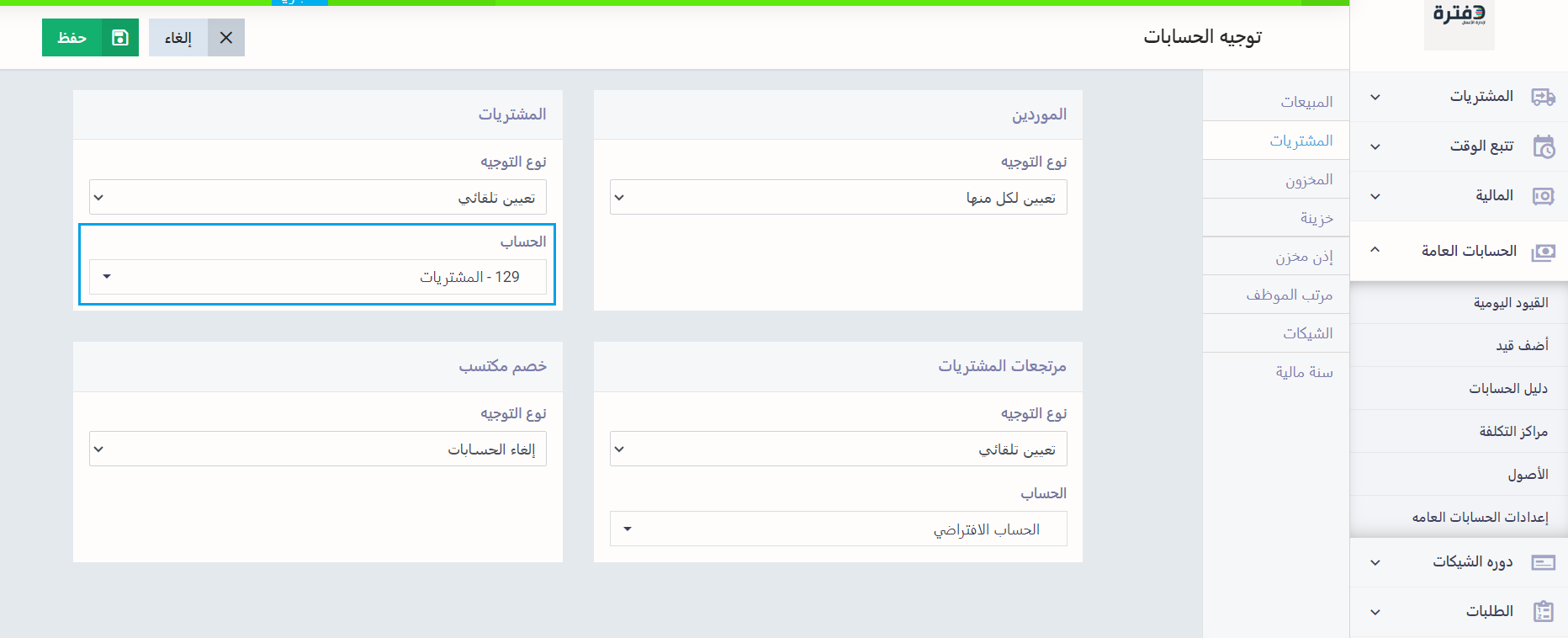
اضغط على القائمة المنسدلة عن نوع التوجيه واجعله “تعيين لكل منهما” لإتاحة اختيار الحساب في فاتورة المشتريات، ثم اضغط على الزر “حفظ”.
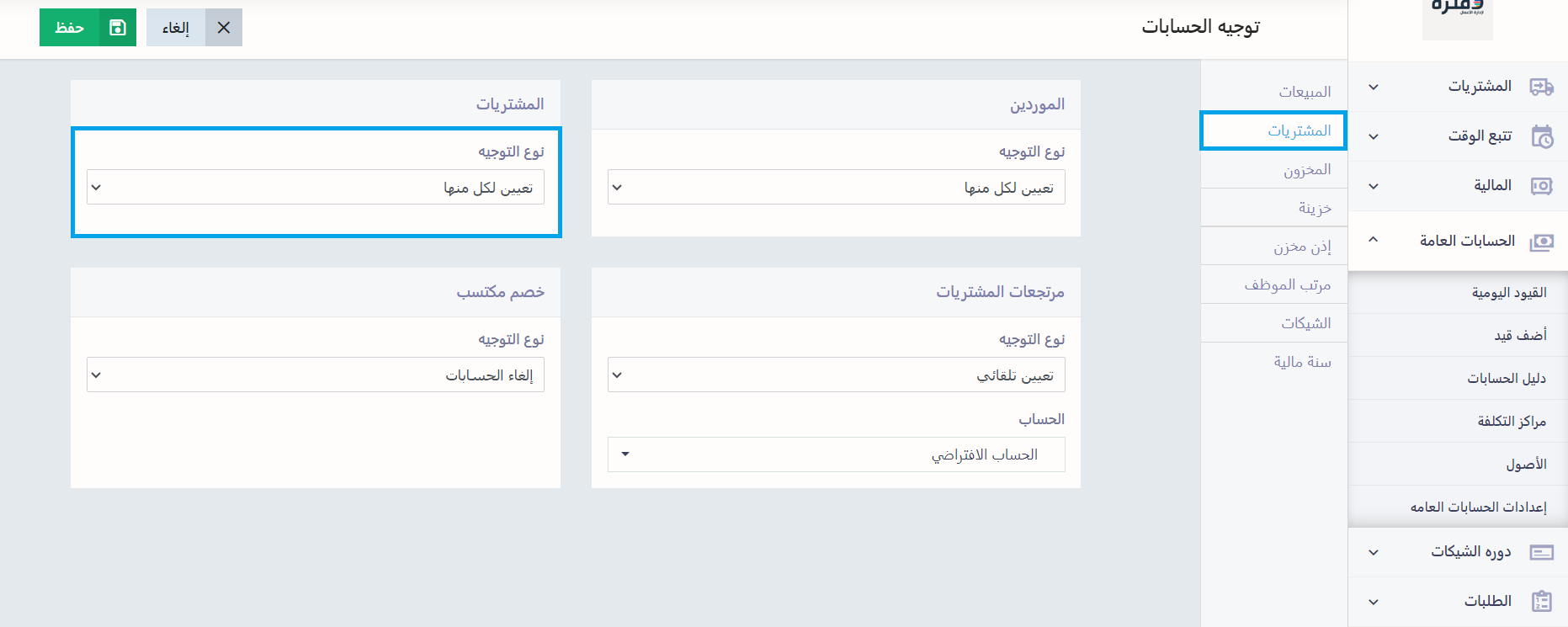
إضافة حساب مشتريات في دليل الحسابات
لتوجيه حسابات فاتورة المشتريات من حساب مختلف عن الحساب الافتراضي، تأكد من وجود هذا الحساب في دليل الحسابات مسبقًا، أو قم بإضافته إن كان حسابًا جديدًا.
اضغط على “دليل الحسابات” المنسدلة عن “الحسابات العامة” بالقائمة الرئيسية. واضغط على الحساب المراد تفريع الحساب الجديد منه واضغط على “+ أضف حساب” واكتب اسم الحساب الجديد وليكن “فواتير شراء فرع القاهرة” لفصل حسابات المشتريات الخاصة بهم عن باقي الأفرع، قم اختر الحساب الرئيسي المنرد عنه الحساب واضغط “حفظ”.
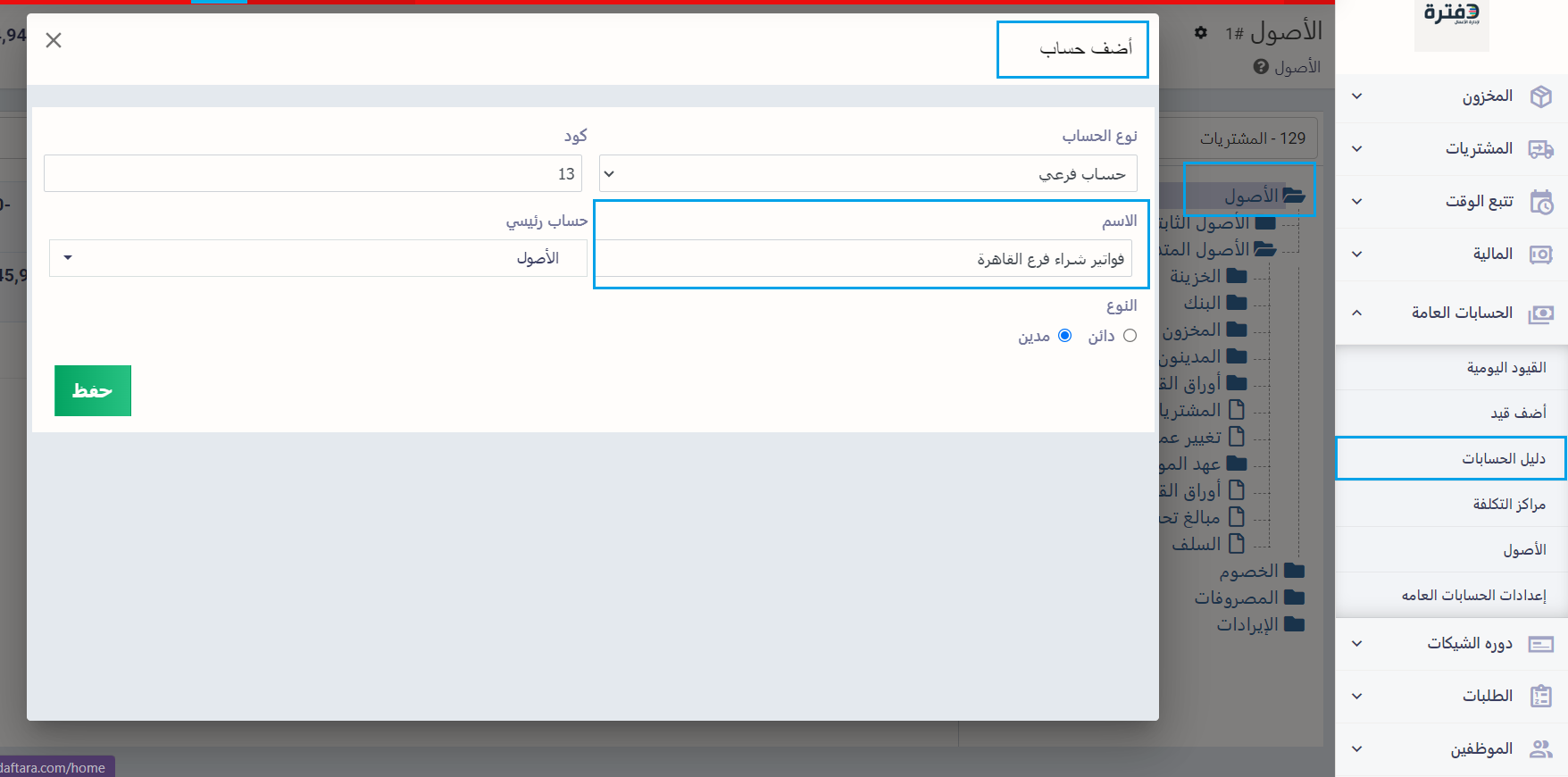
اختيار حساب المشتريات في الفاتورة
اضغط على “فواتير الشراء” المنسدلة عن “المشتريات” بالقائمة الرئيسية واضغط على “فاتورة شراء جديدة”
ثم اضغط على القائمة المنسدلة جوار حقل “الحساب” وابحث عن اسم الحساب المراد توجيه فاتورة المشتريات هذه منه ثم اضغط عليه وليكن حساب “فواتير شراء فرع القاهرة”.

يظهر قيد فاتورة المشتريات التي قمنا بتوجيهها محاسبيًا، حيث القيد:
من ح/ فواتير شراء فرع القاهرة (الحساب الجديد الذي أنشأناه).
إلى ح/ شركة عصام الصبّاح وشركاه. (المورد)